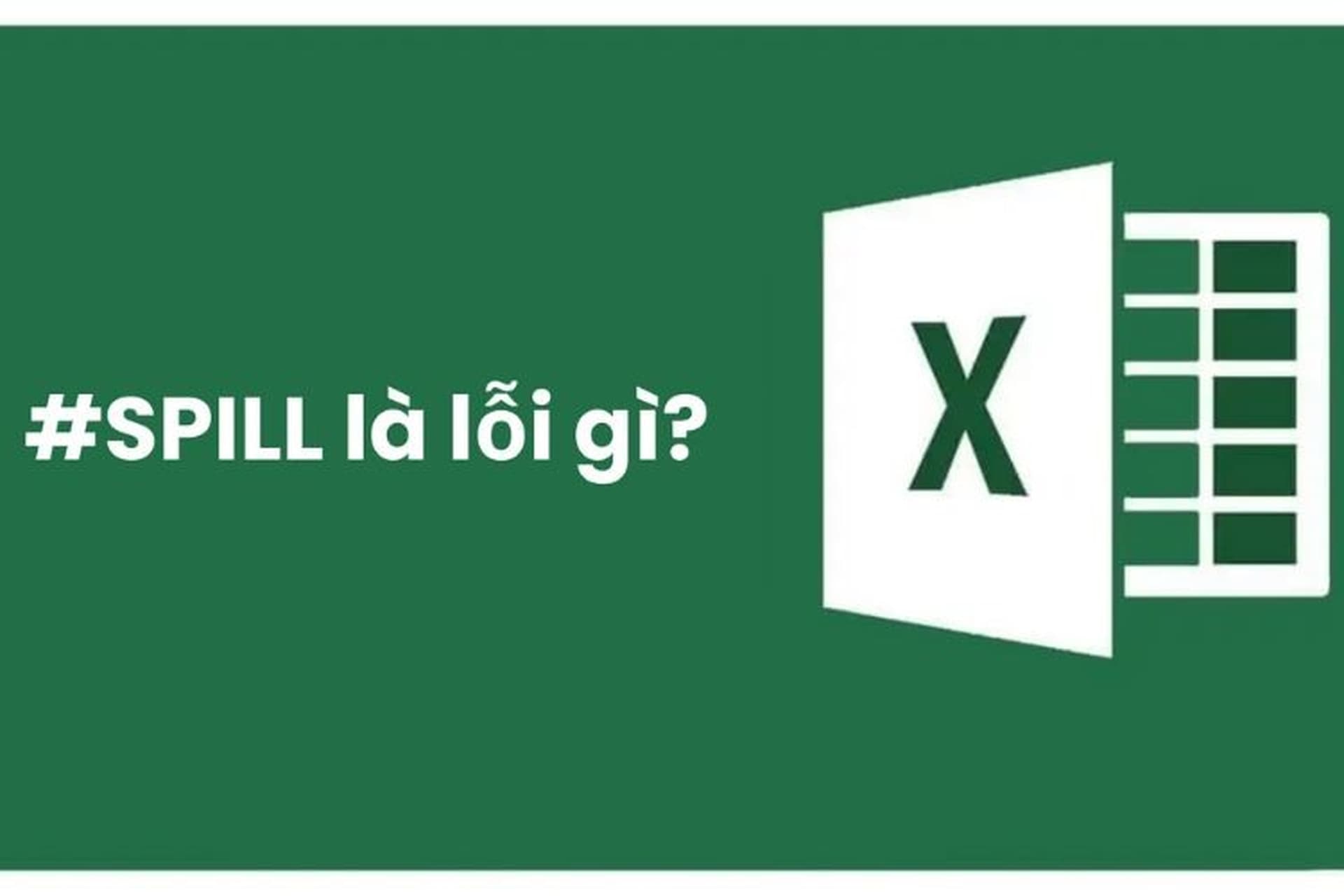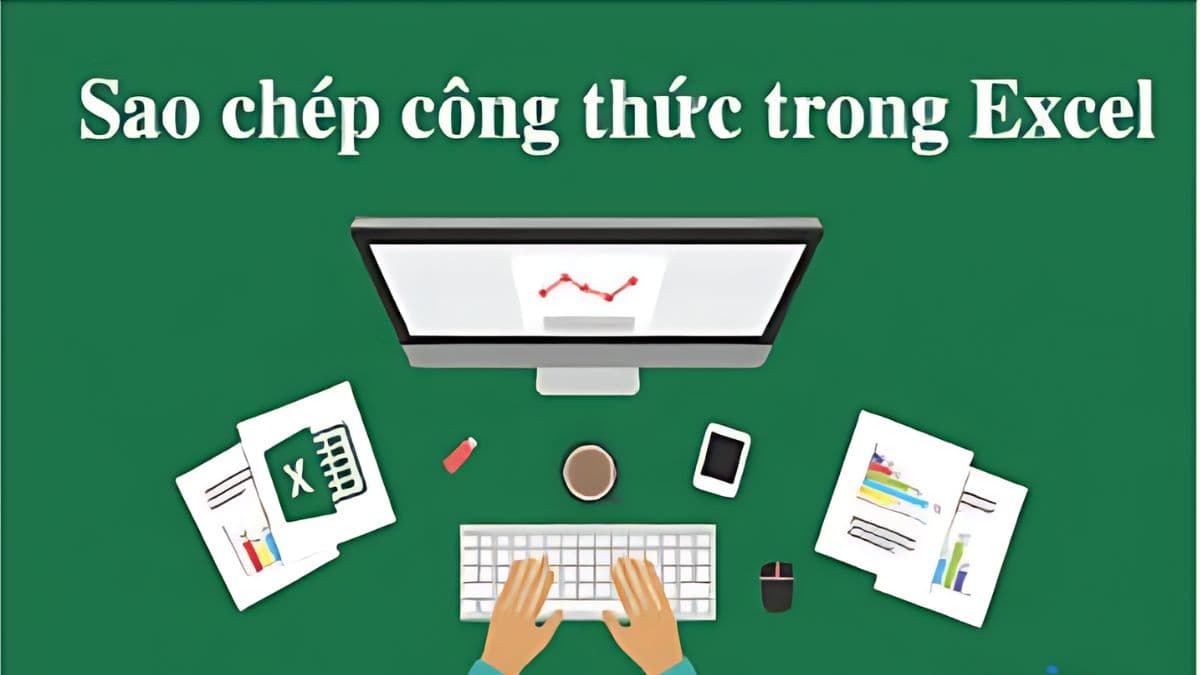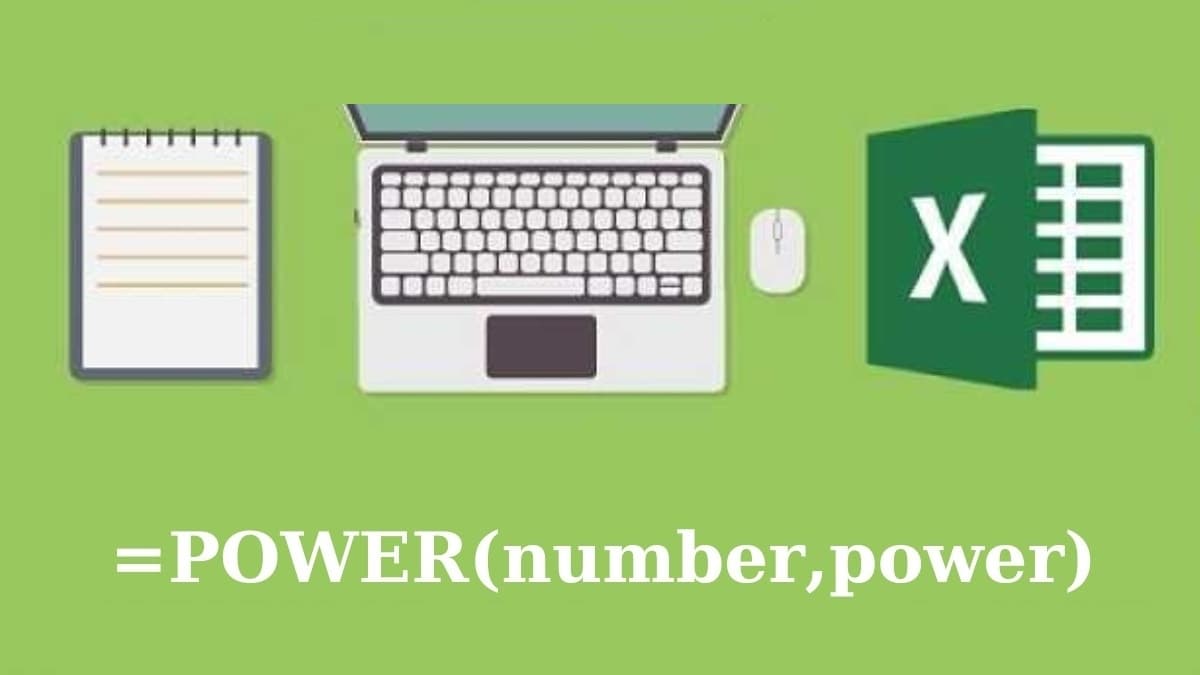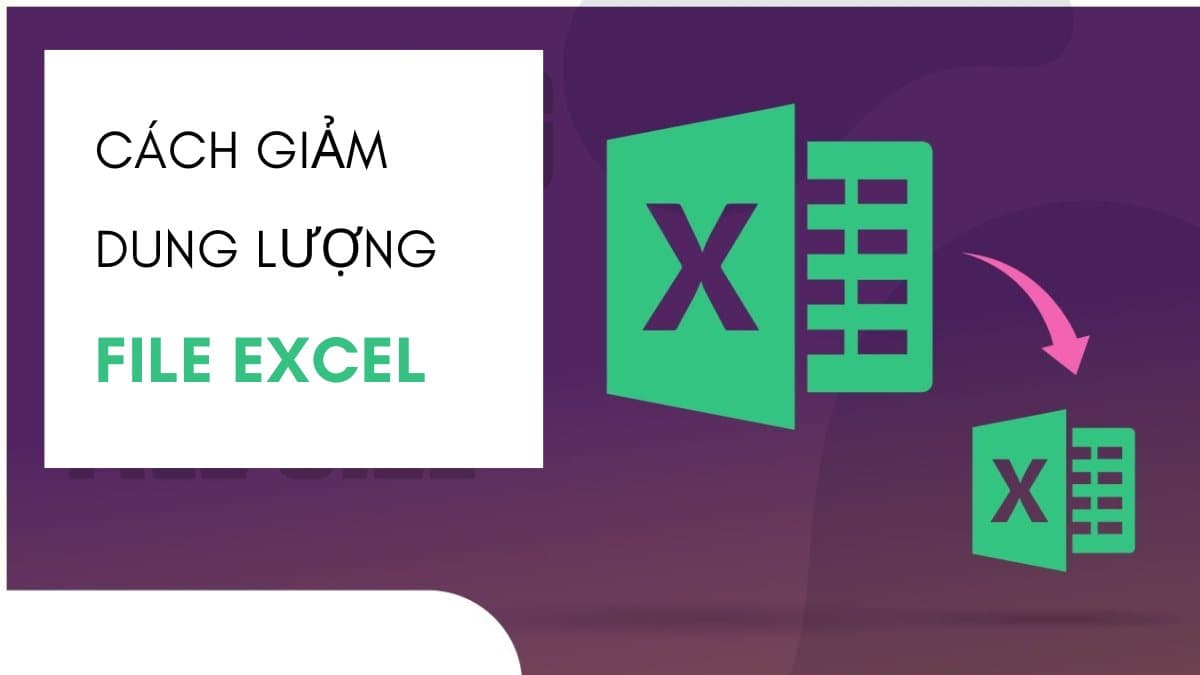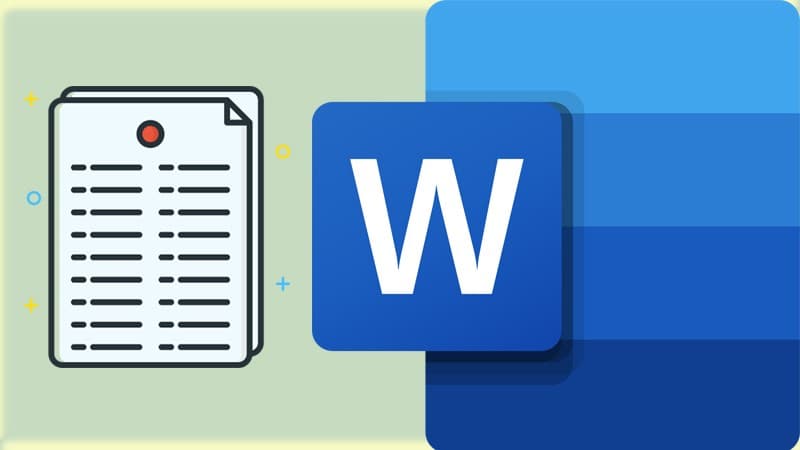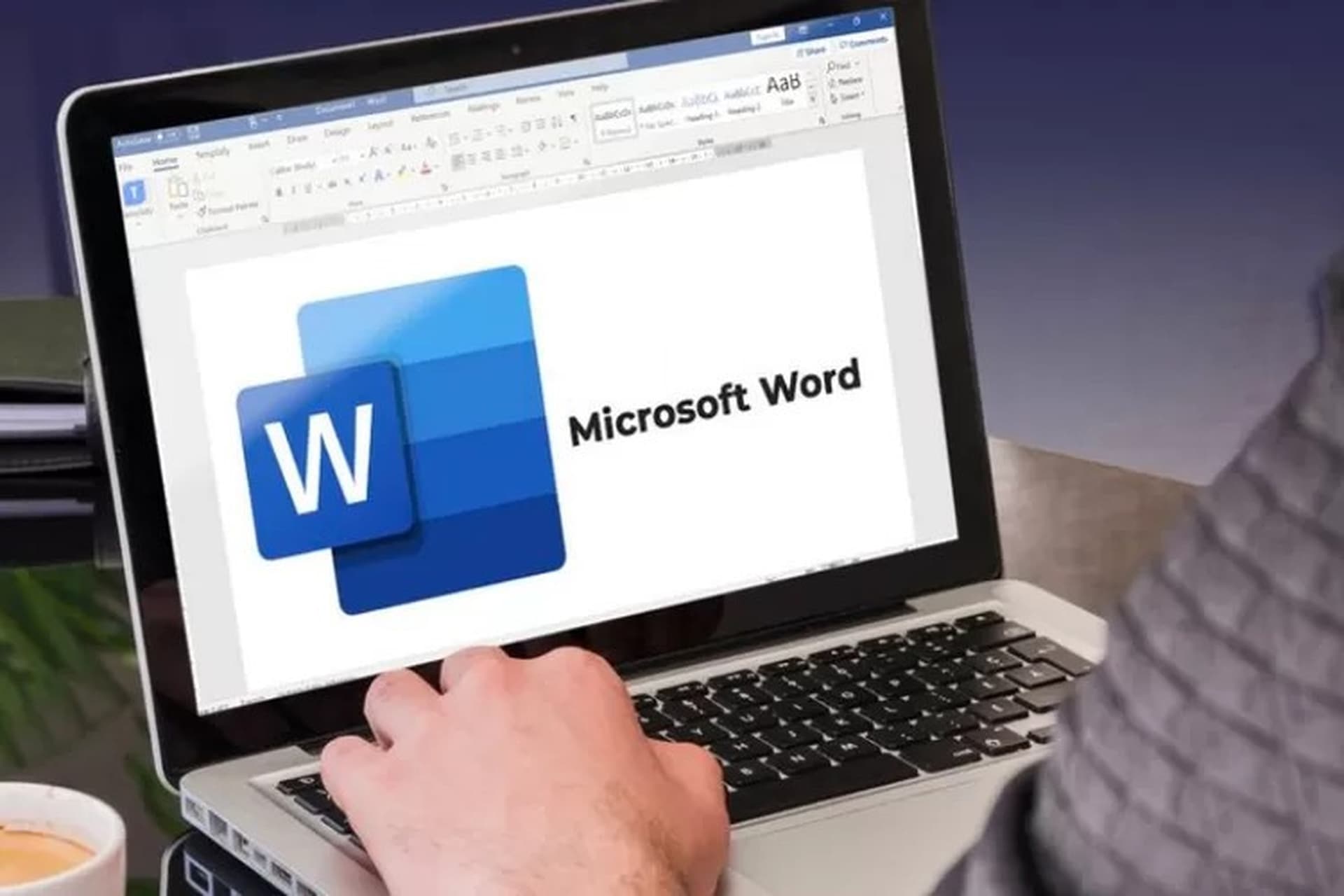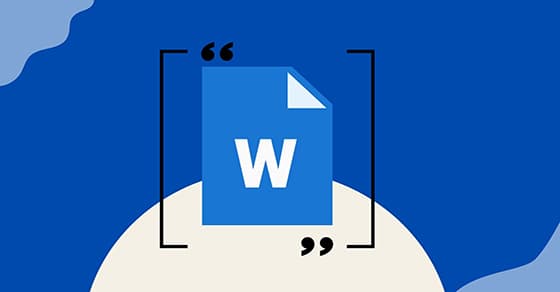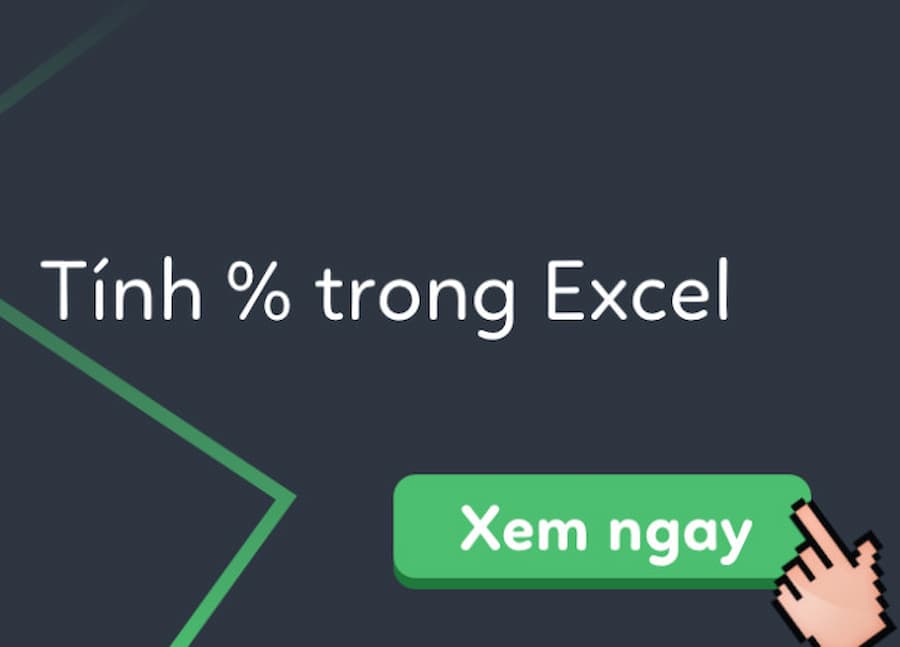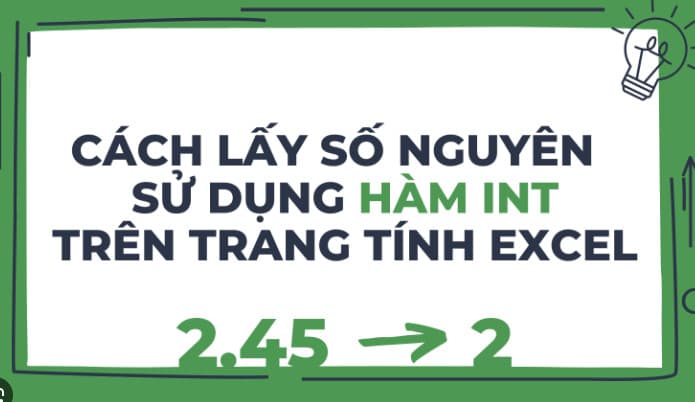Trong quá trình sử dụng Microsoft Excel, nhiều người gặp phải tình huống “Excel bị ẩn hàng đầu tiên”. Đây là vấn đề không phải ai cũng dễ dàng nhận ra, nhưng lại gây không ít phiền toái trong việc chỉnh sửa và thao tác dữ liệu. Trong bài viết này, chúng ta sẽ tìm hiểu nguyên nhân của hiện tượng này và các cách khắc phục hiệu quả nhất.

Excel bị ẩn hàng đầu tiên: Nguyên nhân và cách khắc phục
Nguyên nhân Excel bị ẩn hàng đầu tiên
Có một số lý do phổ biến khiến Excel bị ẩn hàng đầu tiên. Dưới đây là một số nguyên nhân chính:
Ẩn hàng đầu tiên vô tình
Khi làm việc với bảng tính lớn, đôi khi người dùng vô tình ẩn một hoặc nhiều hàng. Việc này có thể xảy ra khi bạn muốn ẩn hàng khác nhưng lại chọn sai phạm vi hoặc nhấn nhầm tổ hợp phím. Điều này thường dẫn đến việc ẩn hàng đầu tiên mà bạn không hề hay biết.
Định dạng bảng hoặc tiêu đề bị lỗi
Khi tạo bảng hoặc thiết lập tiêu đề, một số tính năng của Excel có thể tự động ẩn hàng đầu tiên. Ví dụ, khi bạn áp dụng các bộ lọc hoặc các công cụ như “Freeze Panes” (Đóng băng bảng), Excel có thể ẩn hàng đầu tiên để đảm bảo bảng trông gọn gàng và dễ nhìn hơn.
Sử dụng công thức hoặc macro
Nếu bạn sử dụng các công thức phức tạp hoặc macro trong Excel, việc ẩn hàng đầu tiên có thể xảy ra do sự điều khiển tự động của macro. Một số macro được lập trình để ẩn các hàng nhất định khi thực thi, điều này có thể vô tình ảnh hưởng đến hàng đầu tiên trong bảng.
Các vấn đề với chế độ in hoặc xem
Trong một số trường hợp, Excel có thể tự động ẩn hàng đầu tiên khi bạn chuyển sang chế độ xem in (Page Layout) hoặc khi sử dụng chế độ xem có thanh cuộn (Scroll Bar). Điều này có thể làm cho người dùng nghĩ rằng hàng đầu tiên đã bị mất, trong khi thực tế là nó chỉ đang bị ẩn khỏi màn hình.
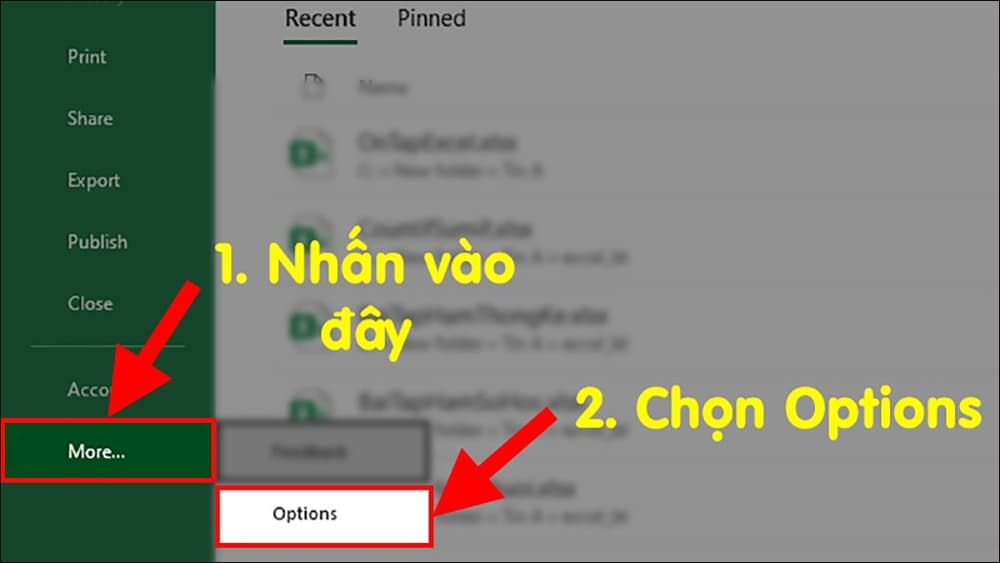
Nguyên nhân Excel bị ẩn hàng đầu tiên
Cách kiểm tra và khắc phục Excel bị ẩn hàng đầu tiên
Khi bạn phát hiện Excel bị ẩn hàng đầu tiên, đừng lo lắng. Dưới đây là một số bước đơn giản để kiểm tra và khắc phục vấn đề này:
Kiểm tra các hàng ẩn
Để kiểm tra xem có phải hàng đầu tiên bị ẩn không, bạn có thể thực hiện theo các bước sau:
- Chọn toàn bộ bảng tính: Nhấn tổ hợp phím Ctrl + A để chọn toàn bộ bảng tính.
- Hiển thị các hàng ẩn: Sau khi chọn toàn bộ bảng, nhấn chuột phải vào một trong các số hàng bên trái và chọn Unhide (Hiển thị). Nếu hàng đầu tiên bị ẩn, nó sẽ hiện ra ngay lập tức.
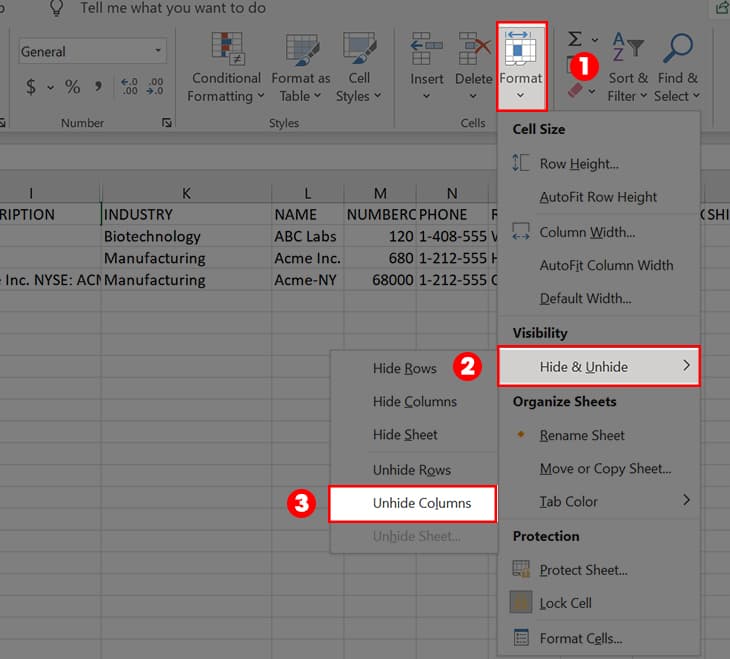
Cách kiểm tra và khắc phục Excel bị ẩn hàng đầu tiên
Bỏ chọn chế độ “Freeze Panes” (Đóng băng bảng)
Khi Excel bị ẩn hàng đầu tiên do chế độ “Freeze Panes”, bạn có thể dễ dàng bỏ chế độ này bằng cách:
- Đi tới tab View (Xem) trên thanh công cụ.
- Chọn Freeze Panes (Đóng băng bảng) và sau đó chọn Unfreeze Panes (Bỏ đóng băng bảng).
Sau khi bỏ chế độ đóng băng, hàng đầu tiên sẽ trở lại như bình thường.
Kiểm tra chế độ xem in
Đôi khi, Excel có thể ẩn hàng đầu tiên trong chế độ xem in. Để khắc phục:
- Chuyển sang tab View (Xem).
- Chọn Normal (Bình thường) để quay lại chế độ xem mặc định của Excel. Điều này sẽ giúp bạn xem tất cả các hàng mà không bị ẩn.
Sử dụng công cụ Go To
Nếu bạn không thể thấy hàng đầu tiên, bạn có thể sử dụng công cụ Go To (Đi đến) để xác định vị trí hàng bị ẩn:
- Nhấn Ctrl + G hoặc F5 để mở cửa sổ Go To.
- Nhập “A1” (hoặc bất kỳ ô đầu tiên nào trong hàng đầu tiên) vào ô và nhấn Enter. Excel sẽ tự động chuyển đến vị trí ô đó và nếu nó bị ẩn, bạn có thể dễ dàng hiển thị lại.
Kiểm tra macro hoặc công thức
Nếu bạn sử dụng các macro hoặc công thức để quản lý bảng tính, hãy kiểm tra xem có đoạn mã nào đang ẩn hàng đầu tiên hay không. Để kiểm tra và chỉnh sửa macro:
- Chọn tab Developer trên thanh công cụ.
- Nhấn Visual Basic để mở cửa sổ lập trình.
- Kiểm tra mã của các macro để xem liệu có lệnh nào ẩn hàng đầu tiên không. Nếu có, bạn có thể chỉnh sửa hoặc loại bỏ lệnh đó.
Cách phòng ngừa Excel bị ẩn hàng đầu tiên
Để tránh tình trạng Excel bị ẩn hàng đầu tiên trong tương lai, bạn có thể thực hiện một số biện pháp phòng ngừa sau:
- Kiểm tra cẩn thận khi ẩn hàng: Trước khi ẩn hàng hoặc áp dụng các bộ lọc, hãy đảm bảo bạn chọn đúng phạm vi và kiểm tra lại kết quả.
- Tắt các tính năng tự động: Nếu bạn không sử dụng các tính năng như “Freeze Panes” hoặc các bộ lọc, hãy tắt chúng khi không cần thiết để tránh việc vô tình ẩn hàng đầu tiên.
- Sử dụng chế độ xem mặc định: Tránh sử dụng chế độ xem in hoặc các chế độ đặc biệt mà có thể ảnh hưởng đến việc hiển thị các hàng trong bảng tính.
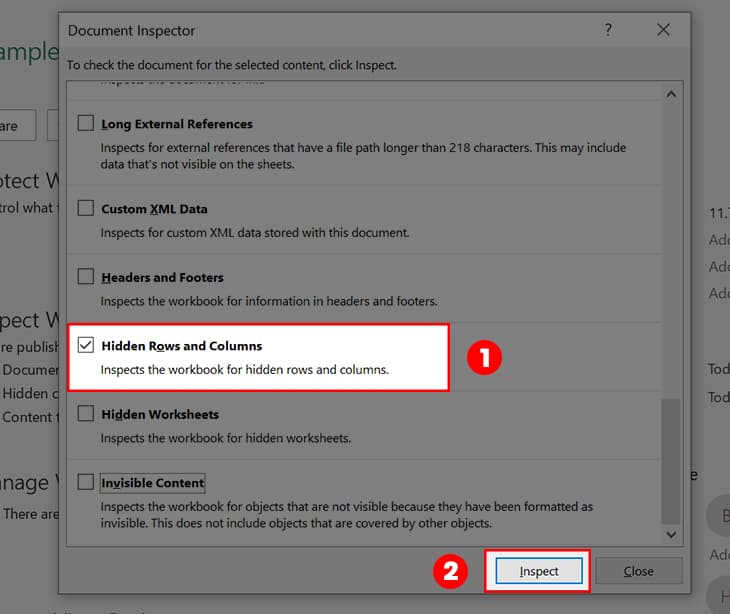
Cách phòng ngừa Excel bị ẩn hàng đầu tiên
Excel bị ẩn hàng đầu tiên có thể xảy ra vì nhiều lý do khác nhau, từ việc vô tình ẩn hàng đến các lỗi trong quá trình sử dụng macro hoặc chế độ xem. Tuy nhiên, với các bước kiểm tra và khắc phục như đã nêu trên, bạn có thể dễ dàng xử lý tình huống này và tiếp tục làm việc với bảng tính của mình một cách hiệu quả.